CPU虛擬化怎么開啟|電腦怎么開啟VT虛擬化功能
- 2021-08-17 14:29:50 分類:幫助
絕大部分的電腦,虛擬化功能是默認開啟的,但是有部分電腦沒有開啟虛擬化功能,就需要我們自己手動開啟。這篇文章是本站給大家?guī)淼碾娔X開啟VT虛擬化功能方法教程。

華碩Intel主板開啟VT虛擬化步驟:
1、開機或重啟電腦,也就是在出現(xiàn)華碩Logo的時候,按 DEL 鍵進入 BIOS 界面,接著選擇 Advanced Mode (F7) ,進入基本菜單設置;
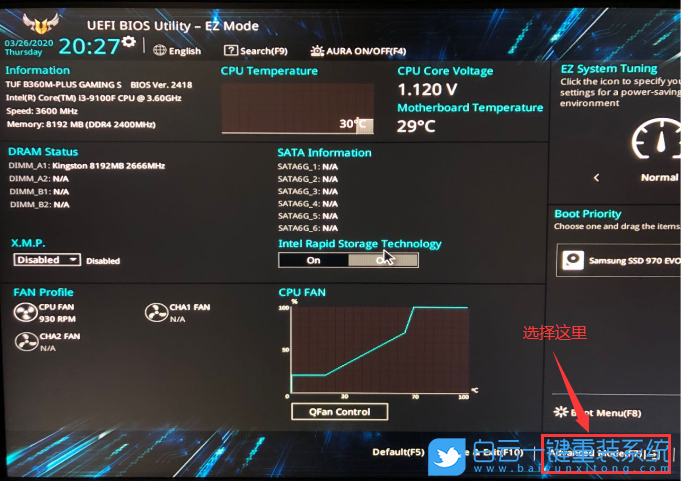
2、選擇 Advanced 設置,并找到 Intel (VMX) Virtuallzation Technology 設置項;
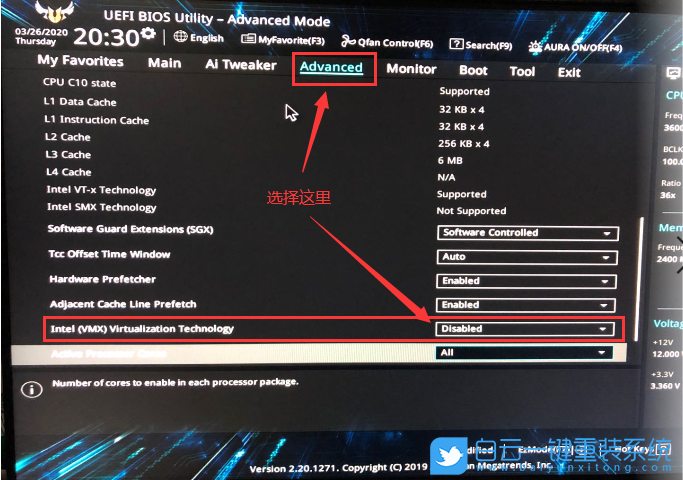
3、將默認的 Disable 改成 Enabled ;
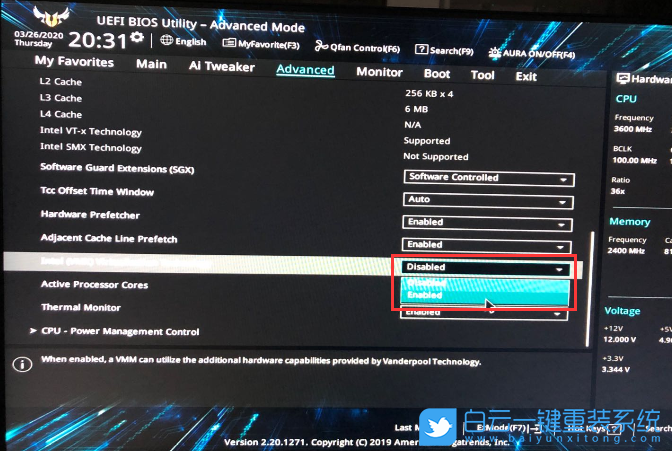
4、按 F10 退出并保存剛才的設置,點擊 Yes 即可;
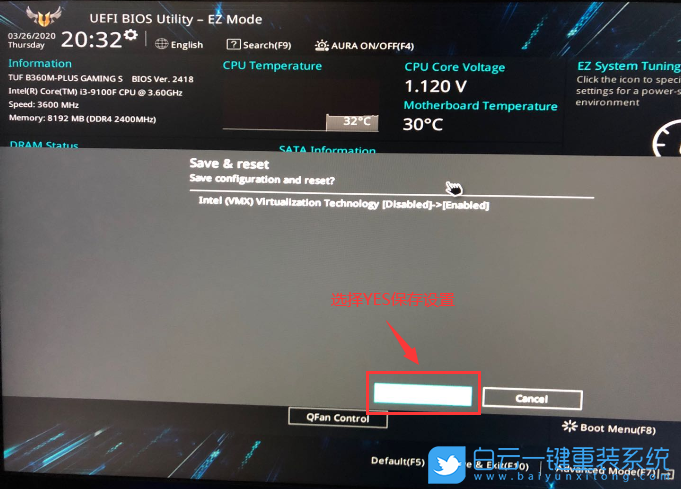
5、按 Ctrl + Shift + Esc 組合鍵,打開任務管理器,切換到性能,可以查看虛擬化已啟用;
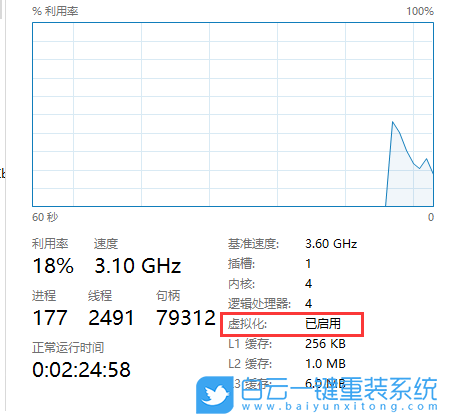
華碩AMD主板開啟VT虛擬化步驟:
1、電腦開機,在出現(xiàn)華碩logo的時候,連續(xù)按 Del/F2 進BIOS設置,接著按F7,切換到 Advanced 模式(ROG主板默認進入Advanced模式無需切換);
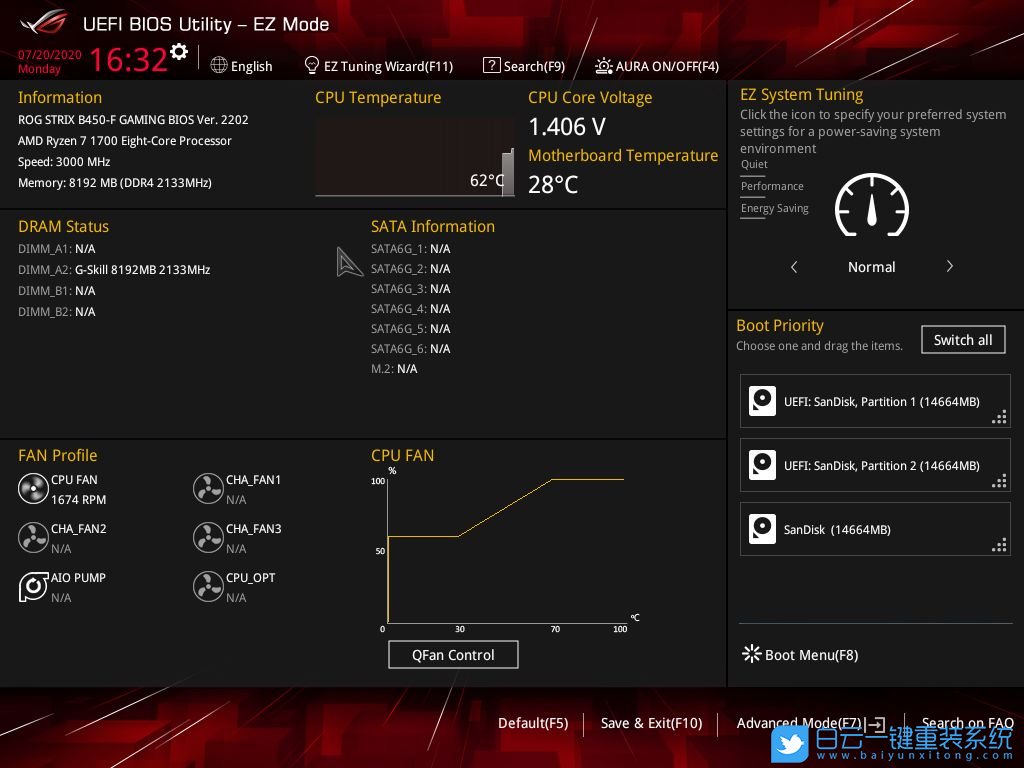
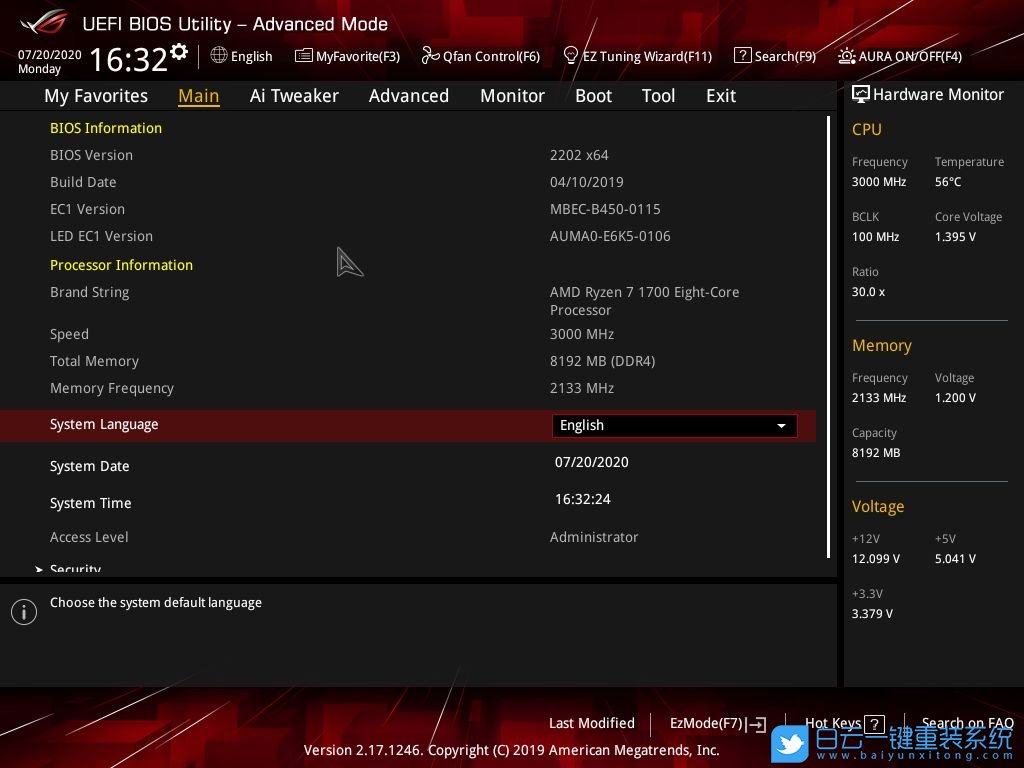
2、Advanced - CPU Configuration - SVM Mode,設置成 Enabled 即可;

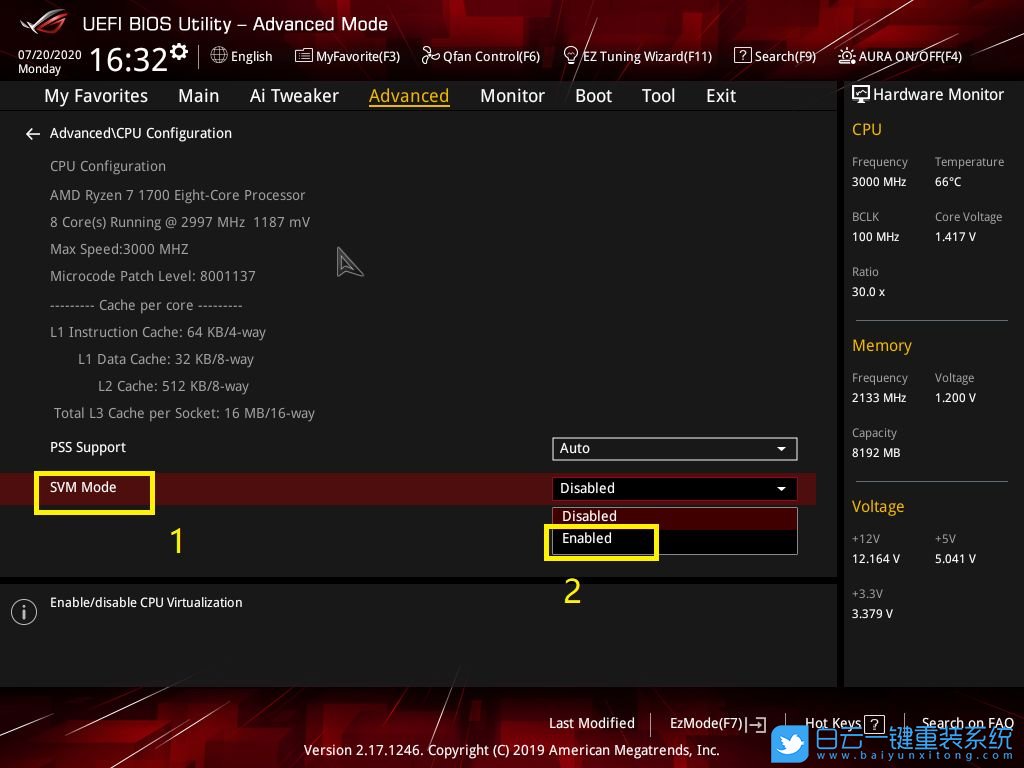
Intel芯片組的技嘉主板開啟VT虛擬化步驟:
1、一般情況下,也就是在電腦開機的時候,都會有相應進入BIOS設置界面的啟動快捷鍵提示,比如 Del 鍵;
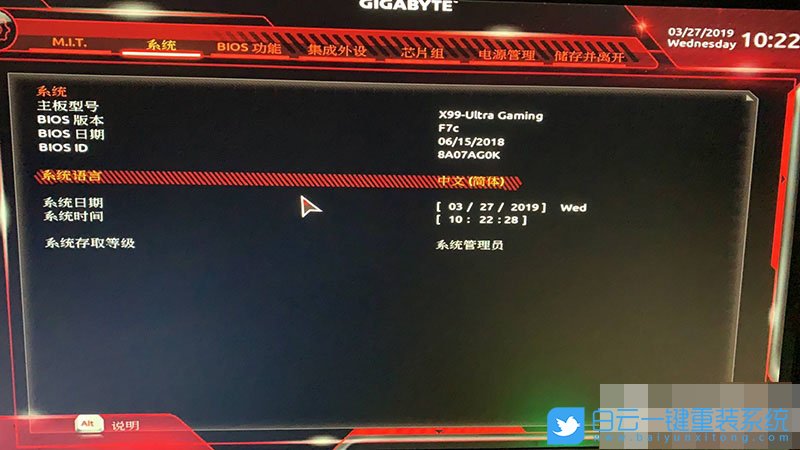
2、進入BIOS后,英語不好的用戶,還可以進行系統(tǒng)語言的設置,將英語設置為中文(簡體);
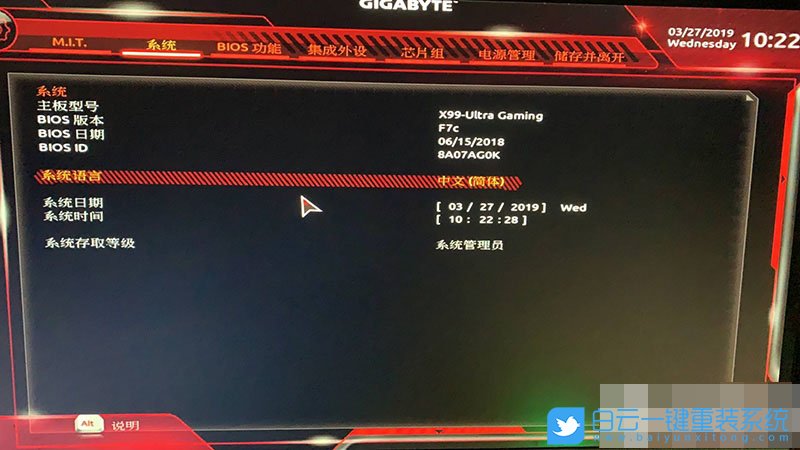
3、按鍵盤方向鍵,切換到芯片組選項卡,啟用 Intel Virtualization Technology(VT-x) 選項,就可以開啟虛擬化技術了;
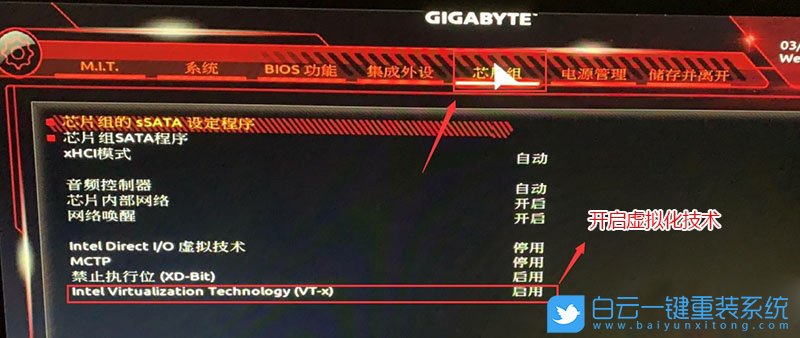
4、BIOS設置完成后,技嘉主板的 Intel vt-x 虛擬化技術就已經(jīng)啟用了。最后按 F10 ,退出并保存BIOS設置;

AMD芯片組的技嘉主板開啟VT虛擬化步驟:
1、電腦開機后,連續(xù)按 Delete 鍵,進入技嘉BIOS。選擇 M.I.T. 下的 Advanced Frequency Settings;

2、選擇Advanced CPU Settings;
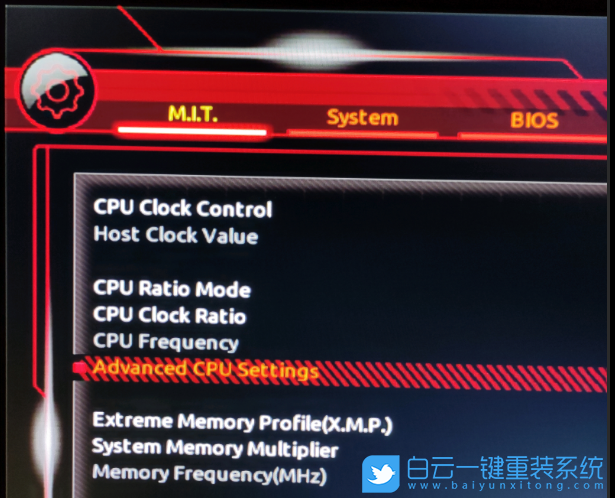
3、將 SVM Mode 改為 Enabled 即可。最后還要按 F10 ,退出并保存BIOS設置;
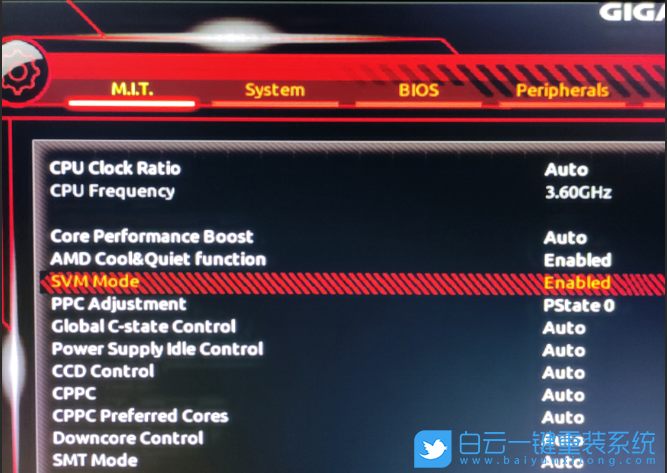
主板型號和CPU不同的話,BIOS設置方法可能會不同,該方法僅供大家參考。
聯(lián)想品牌機BIOS開啟虛擬化方法(Intel和AMD平臺)
一、Intel平臺家用筆記本(Y、Z、G、N系列)
電腦重啟或開機,也就是在出現(xiàn)聯(lián)想 Logo 的時候,連續(xù)按 F2 進入 BIOS,然后切換方向鍵選擇 Configuration 選項,將 Intel Virtual Technology 這一選項設置成 Enable 狀態(tài),最后按 F10 保存并退出即可;
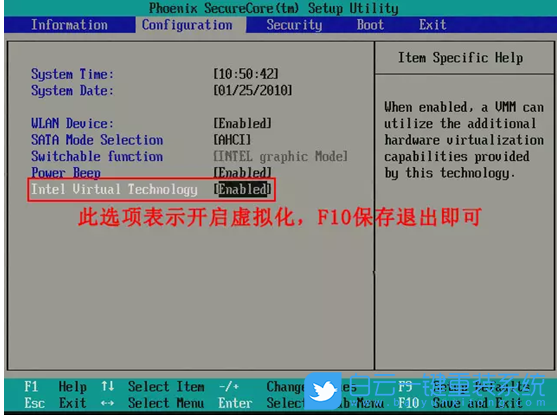
二、AMD平臺家用筆記本(Y、Z、G系列)
電腦重啟或開機,也就是在出現(xiàn)聯(lián)想 Logo 的時候,連續(xù)按 F2 進入 BIOS,然后切換方向鍵選擇 Configuration 選項,將 SVM Support 這一選項設置成 Enable 狀態(tài),最后按 F10 保存并退出即可;
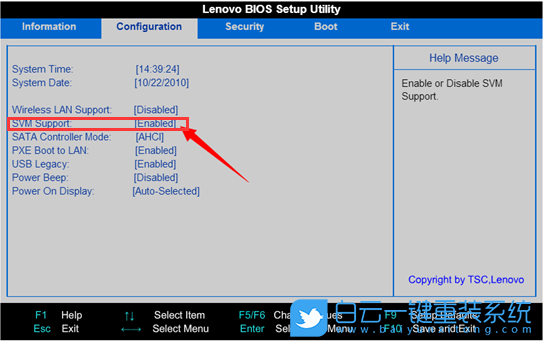
三、商用筆記本開啟虛擬化方法
電腦重啟或開機,也就是在出現(xiàn)聯(lián)想 Logo 的時候,連續(xù)按 F1 進入 BIOS,然后切換方向鍵選擇 Security 選項,將 Virtualization 這一選項設置成 Enable 狀態(tài),最后按 F10 保存并退出即可;
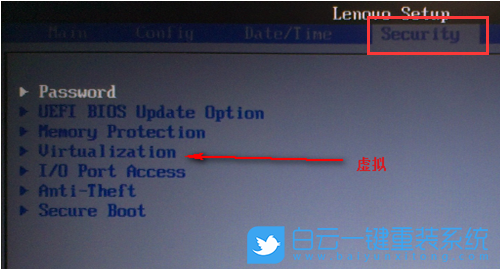
四、Intel平臺臺式機開啟虛擬化
電腦重啟或開機,也就是在出現(xiàn)聯(lián)想 Logo 的時候,連續(xù)按 F1 進入 BIOS,然后切換方向鍵選擇 Advanced 選項,將 CPU Setup 下的 Intel(R) Virtualization Technology 這一選項設置成 Enable 狀態(tài),最后按 F10 保存并退出即可;
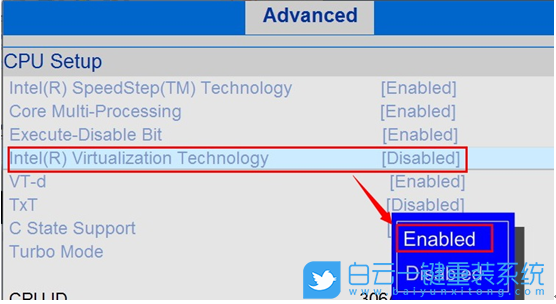
五、AMD平臺臺式機開啟虛擬化
電腦重啟或開機,也就是在出現(xiàn)聯(lián)想 Logo 的時候,連續(xù)按 F1 進入 BIOS,然后切換方向鍵選擇 Advanced 選項,將 SVM uCode Option 這一選項設置成 Enable 狀態(tài),最后按 F10 保存并退出即可;
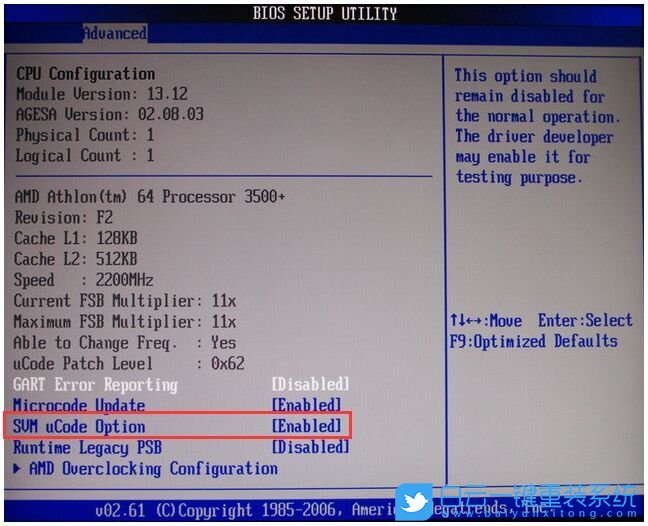
備注:如果BIOS有虛擬化的選項,開啟選項即可,如果BIOS沒有虛擬化的選項,說明CPU或者BIOS不支持虛擬化
CPU虛擬化怎么開啟|電腦怎么開啟VT虛擬化功能相關教程
- Windows系統(tǒng)怎么設置針對視頻播放優(yōu)化功能
- Win11如何解決事件日志服務不可用|事件日志服務
- Win7怎么優(yōu)化視頻播放速度|視頻播放速度的優(yōu)化方
- Windows系統(tǒng)怎么關閉開機自檢功能|關閉開機自檢功
- Win11如何設置針對視頻播放優(yōu)化|視頻播放優(yōu)化的
- Win10如何解決事件日志服務不可用|事件日志服務
- Win11如何關閉開機自檢|關閉開機自檢的方法
- Windows系統(tǒng)如何關閉聯(lián)系人訪問權限|聯(lián)系人訪問權
- Win11怎么關閉聯(lián)系人訪問權限|聯(lián)系人訪問權限的
- Win10如何針對視頻播放進行優(yōu)化|針對視頻播放優(yōu)

Win10如何在非觸屏設備打開經(jīng)典模式屏幕鍵盤|怎么打開屏幕鍵盤使用搭載win10系統(tǒng)的 觸屏設備用戶打開屏幕鍵盤,可以直接按設置 - 設備 - 輸入,里面就可以找到屏幕鍵盤的開關。 但是對

聯(lián)想拯救者刃7000K 2021臺式電腦11代CPU怎么裝Win7聯(lián)想拯救者刃7000K 2021系列臺式電腦,是聯(lián)想推出的臺式電腦,目前共有4款產品。英特爾酷睿i開頭11代系列處理器,默認預裝



